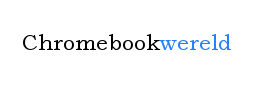Chromebook beveiligings tips.
Chromebooks staan erom bekend dat ze erg veilig zijn, een virus zal je niet zo snel krijgen, maar risico’s 100% uitsluiten is niet mogelijk. Je Chromebook beveiligen hoe?
Maak je chromebook extra veilig met deze tips:
Je wachtwoord
Je wachtwoord, het begint hier. Hoe hard je je best ook doet om je Chromebook veilig te houden, de beveiliging van het apparaat is slechts zo sterk als het wachtwoord dat door jou wordt gebruikt. Het is raadzaam om een zeer sterk en uniek wachtwoord gebruiken. Om de beveiliging nog meer op te schroeven kun je het beste Two factor authentication (2FA). Dit is al een killer combo.
Installeer Google Find My Device
Als je toegang hebt tot de Play Store, dan wil je deze app installeren. Het werkt hetzelfde als op je smartphone Find My Phone.
Houdt je chromebook up to date
Om te checken of je Chromebook de laatste versie draait, ga je naar instellingen, in de linkerbalk klik op Over Chrome OS, en hier kun je op het balkje klikken controleren op updates. Het kan voorkomen dat je ziet dat er update beschikbaar is, gelijk updaten.
Installeer alleen extensies die je echt gebruikt
De Google Web Store heeft een breed aanbod aan extensies en de overgrote deel wordt aangeboden door derde partijen. Ook al heeft Google een strikt beleid, dat neemt niet weg dat sommige extensies data van je proberen te stelen.
Activeer Lock Screen – Het vergrendelingsscherm weergeven bij activering vanuit de slaapstand
Je bent bezig op je Chromebook en sluit deze, wat gebeurt er wanneer je de Chromebook weer open klapt? Inderdaad je kan door waar je gebleven was, en er wordt geen wachtwoord vereist. Dit is niet de beste optie, stel je voor dat je je Chromebook in de trein vergeet, iemand vindt deze, klapt hem open, en al je gegevens staan op straat. Tenzij je hem helemaal had uitgeschakeld, maar dit doen we niet altijd.
Het beste wat je kan doen is het inschakelen van de vergrendelingsscherm vanuit de slaapstand. Deze instelling zit een beetje verstopt en veel mensen zien deze optie over het oog. Hoe doe je dit? Ga naar instellingen, personen, schermvergrendeling en inloggen, type je paswoord om de instellingen te kunnen wijzigen, en daar zie je de optie Het vergrendelingsscherm weergeven bij activering vanuit de slaapstand, schakel het balkje in.
Voor meer Chromebook tips, houdt Chromebookwereld in de gaten.